Kuidas laadida Amazoni kiirvideot iPhone 5 alla
Kui teil on filmi või telesaate digitaalne koopia, siis on teil tõenäoliselt aeg, mil soovite seda vaadata telefonis, tahvelarvutis või arvutis. Kui olete Interneti-ühenduse loonud, on lihtsaim viis selleks tavaliselt lihtsalt filmi voogesitamine. Kuid kui olete olukorras, kus teil pole Interneti-ühendust, või kui te ei soovi oma andmeplaanis olevaid andmeid kasutada, siis on iPhone 5-ga video vaatamiseks iPhone 5 abil lihtne viis alla laadida seadmesse.
IPhone 5-i kiirsidevideote vaatamine iPhone 5-s ilma veebis olemata
Filmi allalaadimiseks peate mingil hetkel olema võrgus, kuna see pärineb Internetist. Seega on kõige parem, kui teil on võimalus planeerida, millal soovite filmi vaadata ilma Interneti-ühenduseta, nii et teil oleks aega see oma iPhone'i alla laadida. Kuid kui video on teie iPhone'i alla laaditud, saate seda vaadata oma telefoni rakenduse Amazon Instant kaudu ilma Interneti-ühenduseta.
Vaadake Amazon Instant'i praegusi filme käsitlevaid pakkumisi.
1. samm: käivitage rakendus Amazon Instant .

2. samm: valige ekraani allosas vahekaart Library ( Teek ).

3. samm: valige film, mille soovite oma iPhone 5 alla laadida.
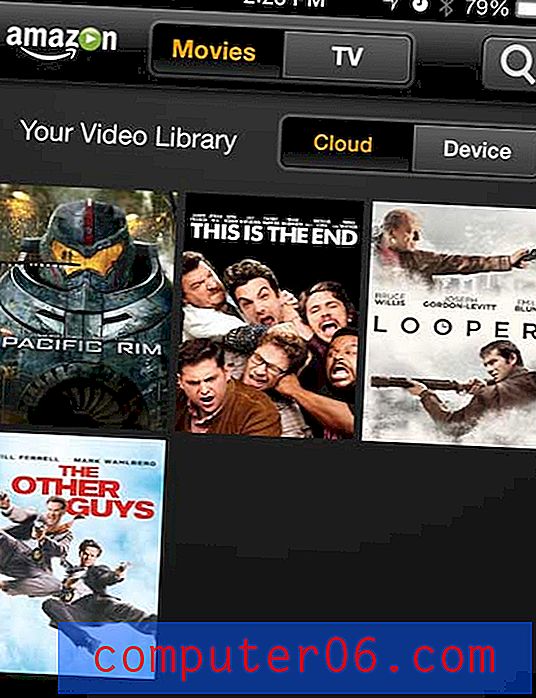
4. samm: puudutage ekraani paremas servas nuppu Laadi alla . Pange tähele, et paljud videofailid on väga suured ja vajavad teie seadmes palju vaba ruumi.
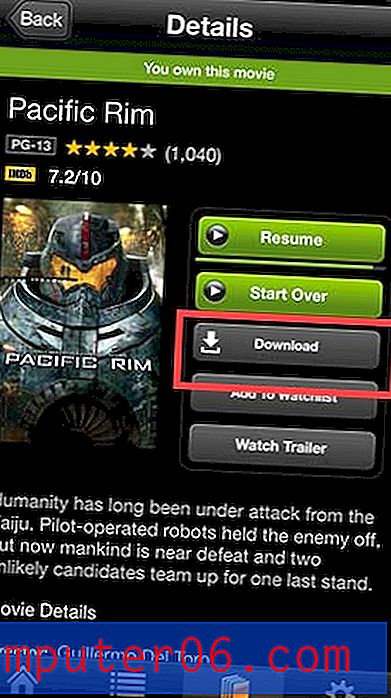
Sellel ekraanil saate vaadata allalaadimise käiku. Suurte videote allalaadimine võib võtta üle tunni, sõltuvalt teie Interneti-ühenduse ekraanist.
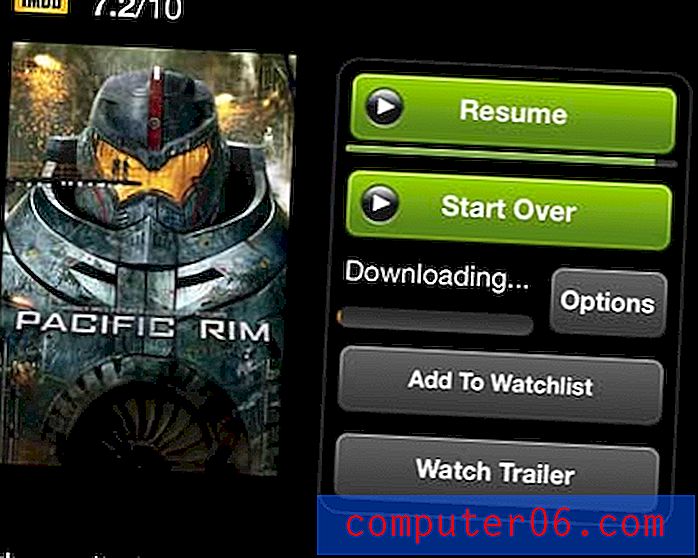
Amazon Prime'ile pääseb juurde ka selle rakenduse kaudu ja see pakub teile Netflixi sarnaselt suure voogesitusvideote kogu, mida saate vaadata. Samuti saate tasuta kahepäevaseid saatekulusid Amazoni poolt müüdud toodetele. Lisateavet Amazon Prime'i kohta leiate siit.
Kui teil pole oma iPhone'is palju vaba ruumi, võib lugude kustutamine aidata ruumi vabastada. Siit saate teada, kuidas iPhone 5-st lugu kustutada.



